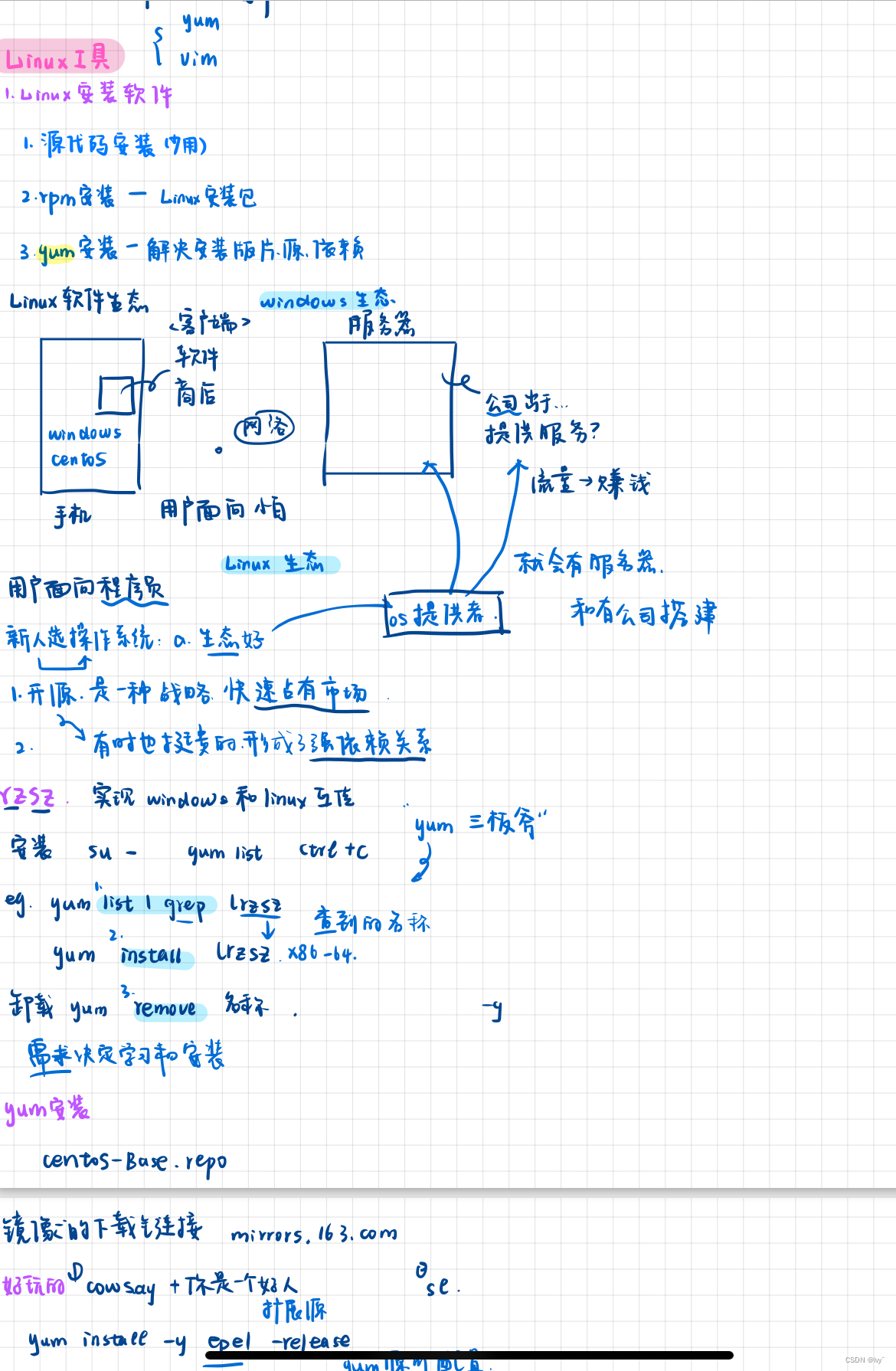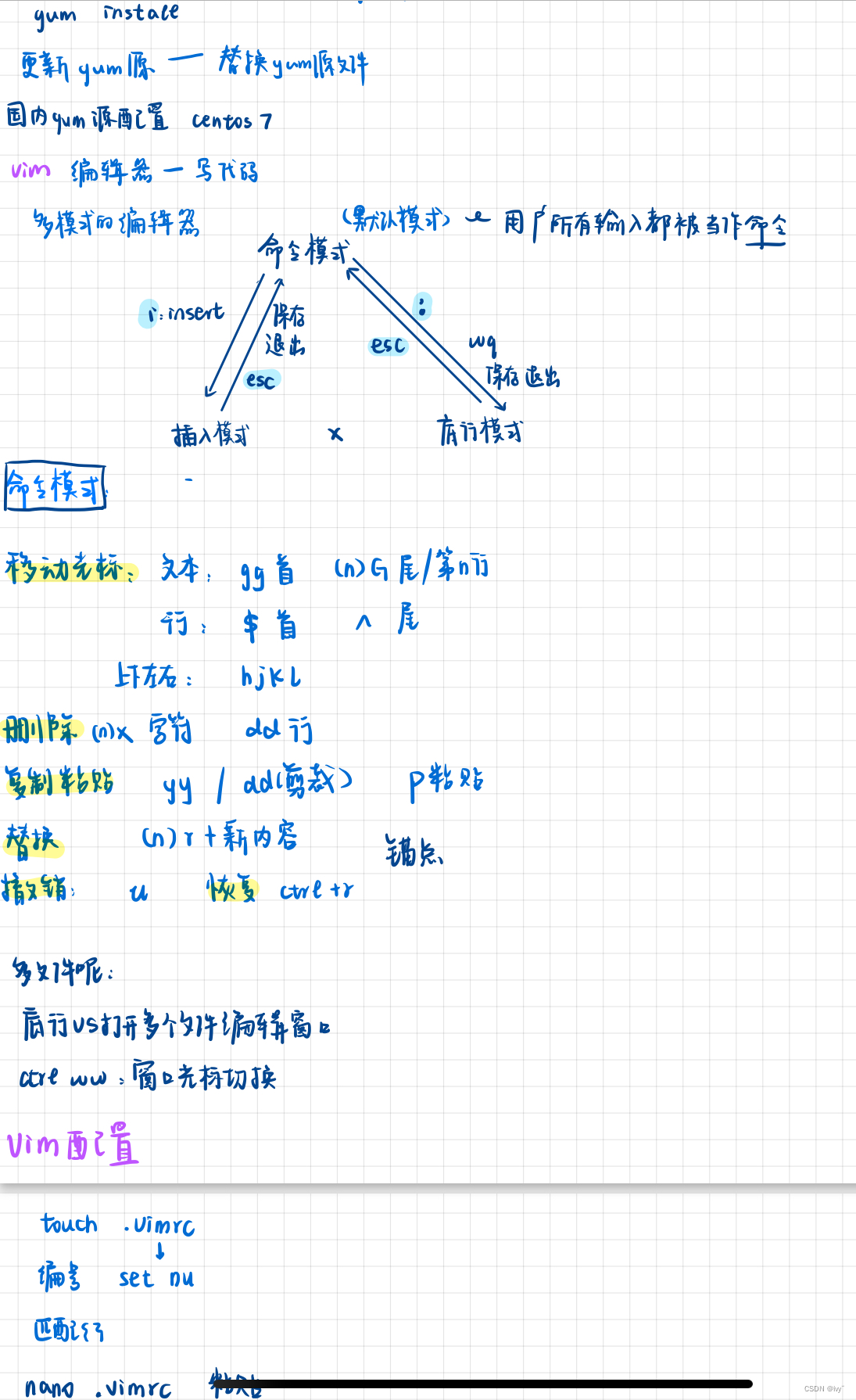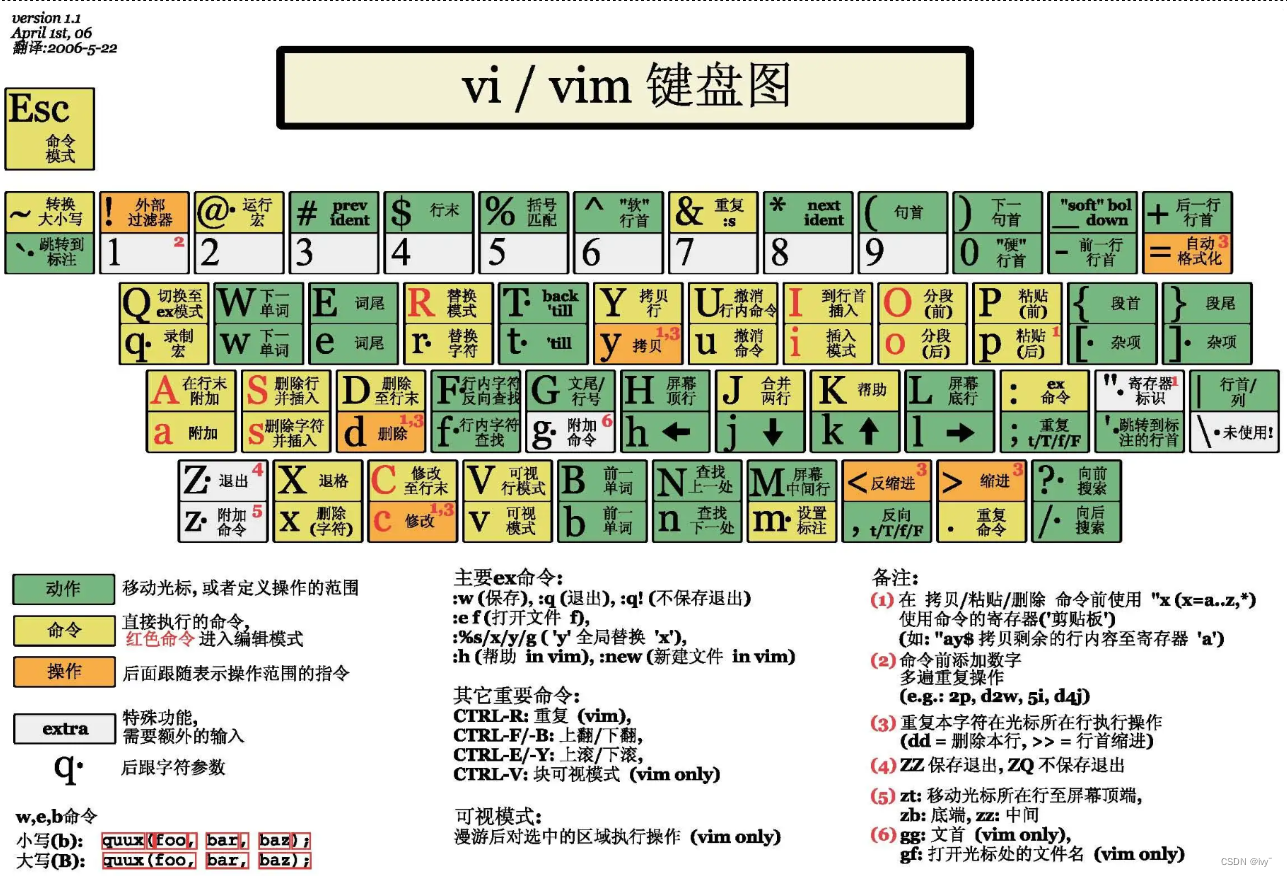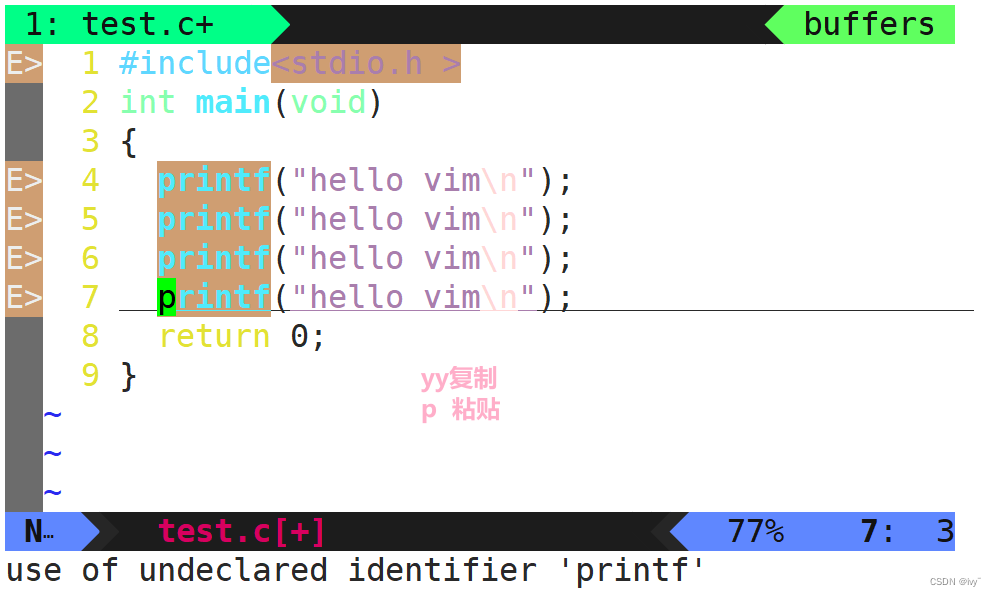目录
[Linux 软件包管理器 YUM](#Linux 软件包管理器 YUM)
[安装工具 rzsz 及注意事项](#安装工具 rzsz 及注意事项)
[Linux 开发工具](#Linux 开发工具)
[编辑器 - Vim 使用](#编辑器 - Vim 使用)
[Vim 与 Vi 的区别](#Vim 与 Vi 的区别)
[Vim 的基本概念](#Vim 的基本概念)
[Vim 的基本操作](#Vim 的基本操作)
[Vim 命令集解释](#Vim 命令集解释)
[移动光标 (文本gg& (n)G ,行 \& \^ , 字符hjkl)](#移动光标 (文本gg& (n)G ,行 & ^ , 字符hjkl))
[删除(x & dd)](#删除(x & dd))
[修改和替换(shift~ & r & nr)](#修改和替换(shift~ & r & nr))
[Vim 末行模式命令集](#Vim 末行模式命令集)
[Vim 操作总结](#Vim 操作总结)
[vim 常用配置:](#vim 常用配置:)
文章手稿见文末~
Linux 软件包管理器 YUM
什么是软件包
在 Linux 下安装软件,通常的方法是下载程序的源代码并进行编译,得到可执行程序。然而,这样太麻烦了,于是有人将一些常用的软件提前编译好,做成软件包(类似于 Windows 上的安装程序),放在一个服务器上。通过包管理器,可以方便地获取并安装这些软件包。
- 软件包和软件包管理器的关系:就像 "App" 和 "应用商店"。
- YUM (Yellow dog Updater, Modified) 是 Linux 下非常常用的一种包管理器,主要用于 Fedora、RedHat、CentOS 等发行版。
- Centos 7Centos 7 中安装软件分为三种方式: ①源码安装 ② rpm 包安装 ③yum 安装
yum 安装的好处显而易见,不用编译源码,且不用解决软件的依赖关系。
接下来可以试着来安装一款软件
yum install sl
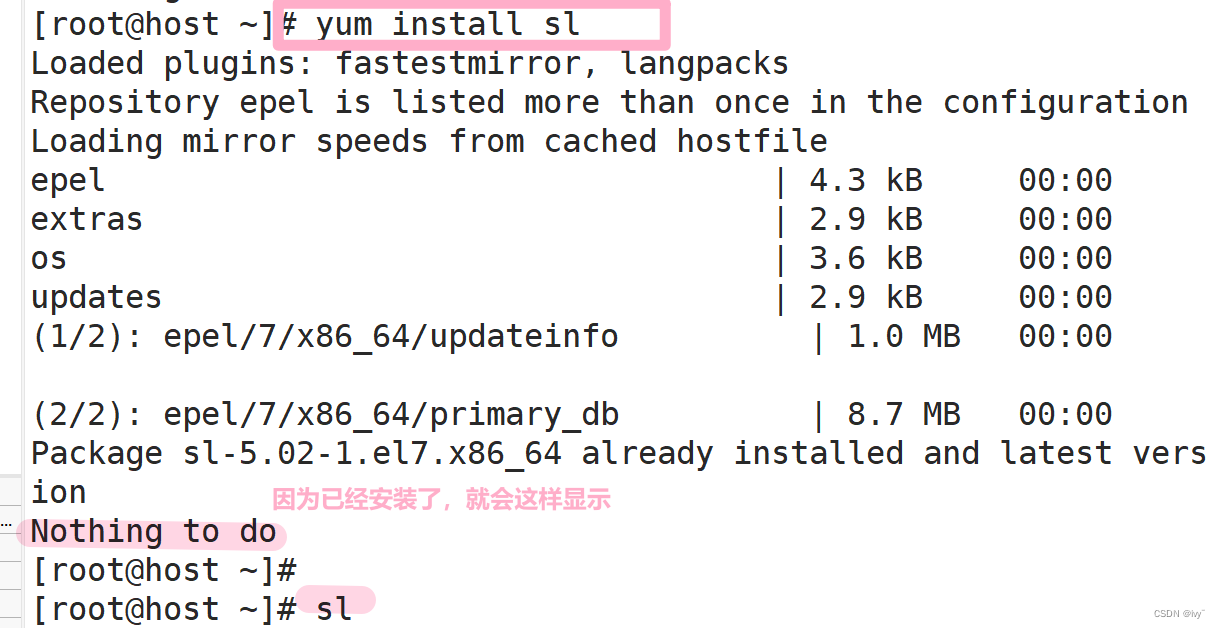
安装完成后输入,就可以看见一个小火车啦~
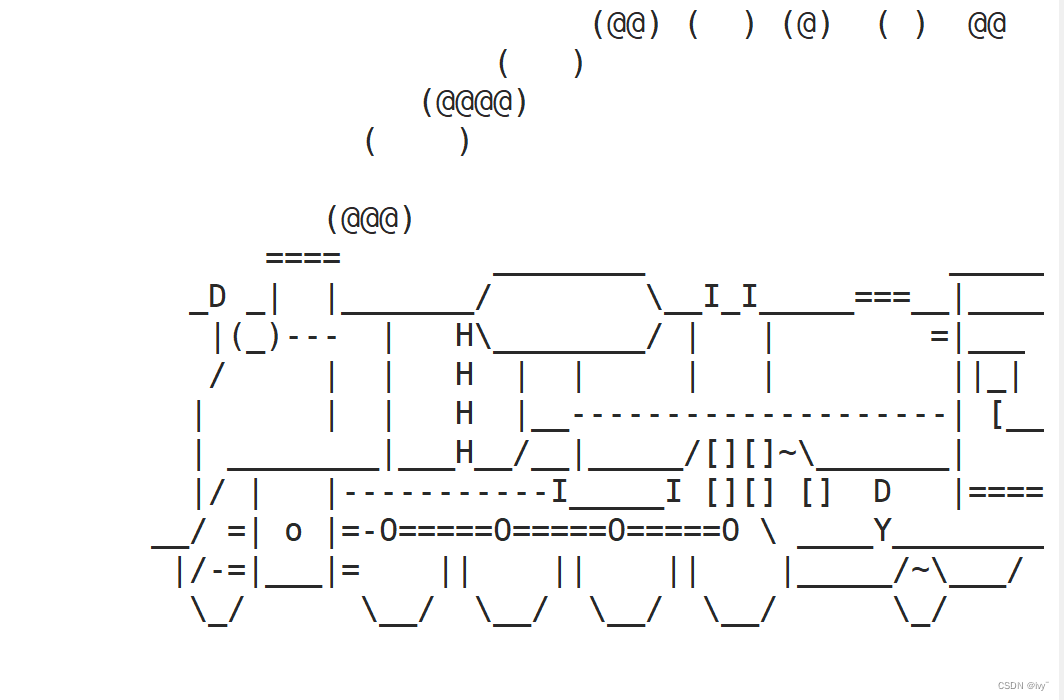
Linux 下我们可以通过 yum list 指令去执行类似于手机应用市场的 "软件推荐" 功能:
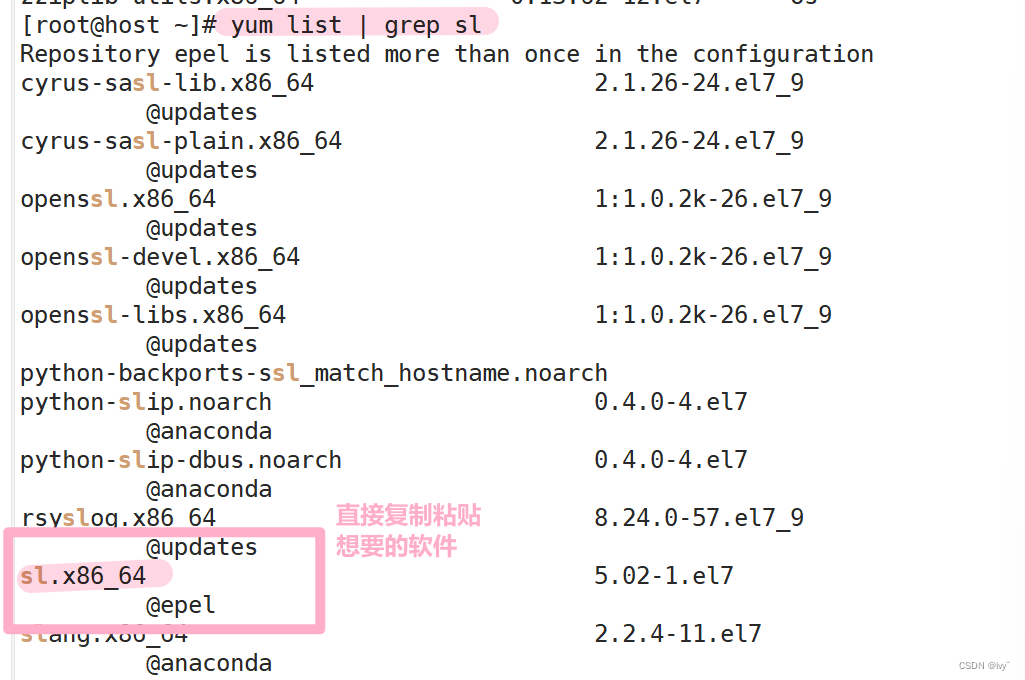
tip:
不是国内的,或者发现安装软件特别慢,建议大家更新一下 yum 源。
🔍**百度搜索:**Centos7 如何设置国内 yum 源。
安装工具 rzsz 及注意事项
该工具用于 Windows 机器和远端的 Linux 机器通过 XShell 传输文件,安装后可以拖拽文件进行上传。
-
安装命令:
sudo yum install rzsz -
注意事项:
- YUM 的所有操作必须保证主机(虚拟机)网络畅通,可以通过
ping指令验证,如ping www.baidu.com。 
- YUM 的所有操作必须保证主机(虚拟机)网络畅通,可以通过
查看软件包
通过 yum list 命令可以罗列出当前有哪些软件包。由于包的数目可能非常多,我们可以使用 grep 命令筛选出所关注的包。例如:
yum list | grep lrzsz结果示例:
| 包名 | 版本 | 源 |
|---|---|---|
| lrzsz.x86_64 | 0.12.20-36.el7 | @base |
注意事项:
- 软件包名称结构 :
- 前缀 :如
x86_64表示 64 位系统安装包,i686表示 32 位系统安装包。 - 版本号 :如
el7表示 CentOS 7/RedHat 7,el6表示 CentOS 6/RedHat 6。 - 来源 :如
base表示软件源的名称。
- 前缀 :如
安装和卸载软件
安装软件
sudo yum install [软件包名称]YUM 会自动找到软件包并下载。输入
y确认安装,出现 "complete" 字样表示安装完成。注意事项:
- 安装软件需写入系统目录,通常需要
sudo或切换到 root 用户。- YUM 安装软件只能一个接一个安装,不能并行。
卸载软件
sudo yum remove [软件包名称]
Linux 开发工具
编辑器 - Vim 使用
安装一下
yum install -y vim
Vim 与 Vi 的区别
- Vim 是 Vi 的升级版本,兼容 Vi 的所有指令并添加了新特性。
- 可以在终端、X Window、Mac OS、Windows 下运行。
Vim 的基本概念
三种模式
| 模式名称 | Description |
|---|---|
| 命令模式 | 控制光标移动,删除、复制、进入插入模式或底行模式 |
| 插入模式 | 输入文字,按 ESC 返回命令模式 |
| 底行模式 | 保存、退出、替换、查找、显示行号等操作 |
可以借助下面的图解,对模式的切换进行记忆~
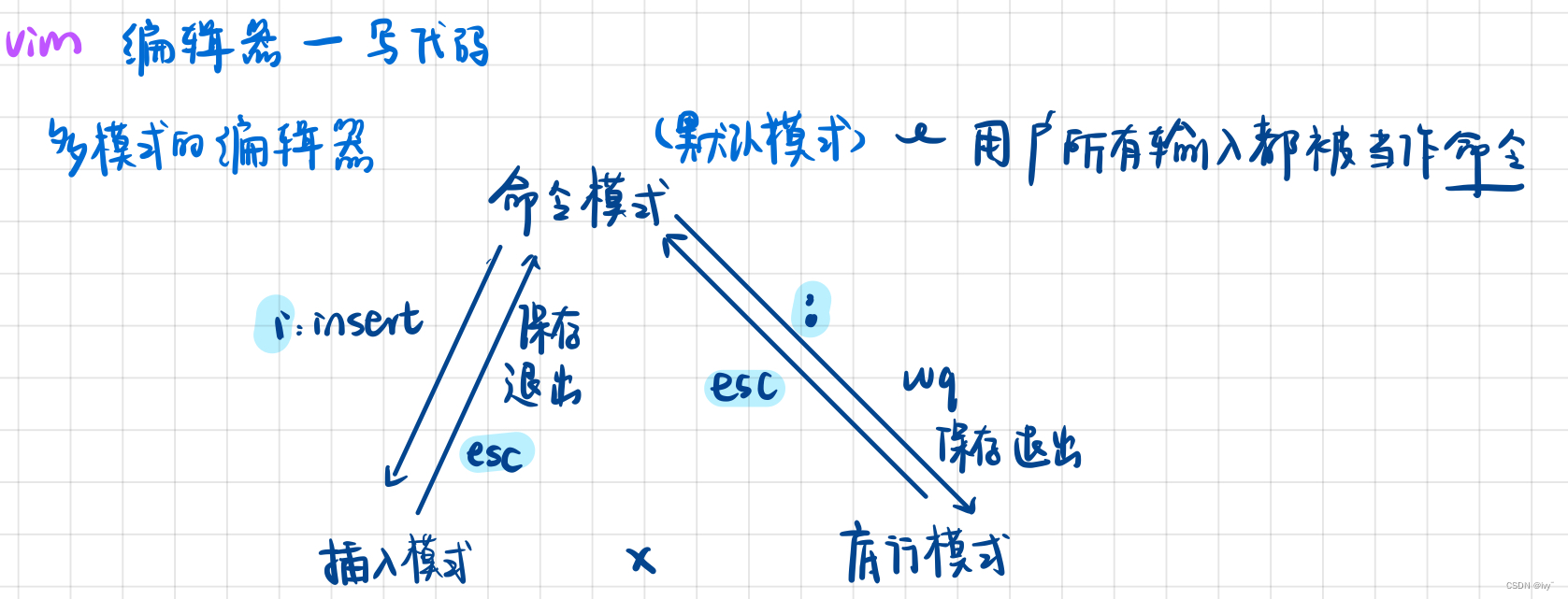
查看所有模式:
:help vim-modesVim 的基本操作
-
进入 Vim:
vim [文件名] -
切换模式:
| 操作 | 说明 |
|---|---|
| 正常模式 -> 插入模式 | a、i、o |
| 插入模式 -> 正常模式 | ESC |
| 正常模式 -> 底行模式 | : |
- 保存与退出:
| 命令 | 说明 |
|---|---|
:w |
保存当前文件 |
| :wq | 保存并退出 |
:q! |
不保存强制退出 |
操作尝试:
最简单的命令行输入步骤
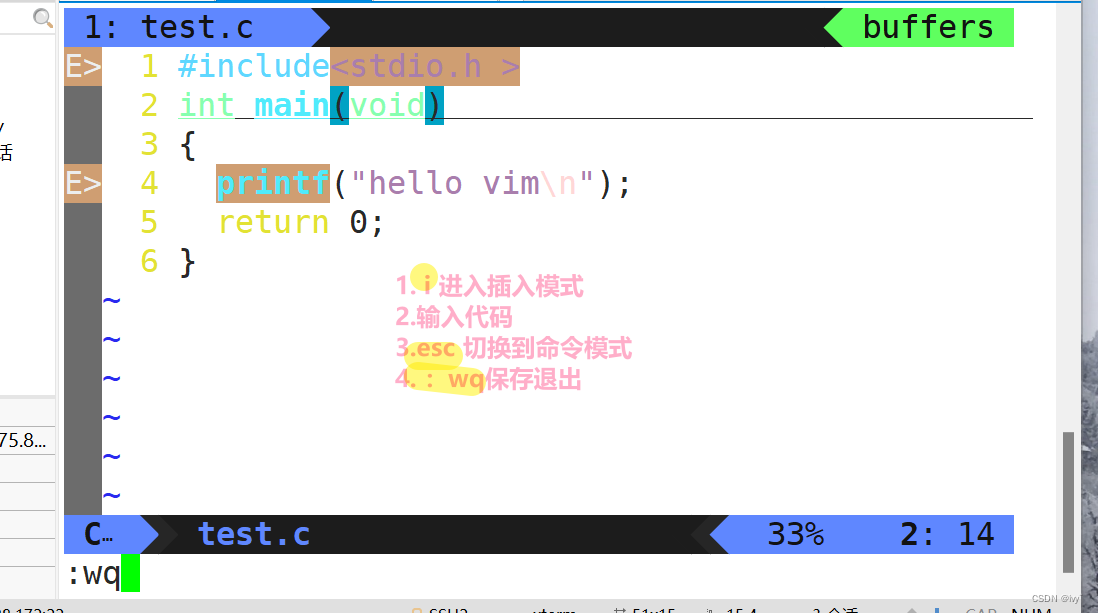
Vim 命令集解释
sum:
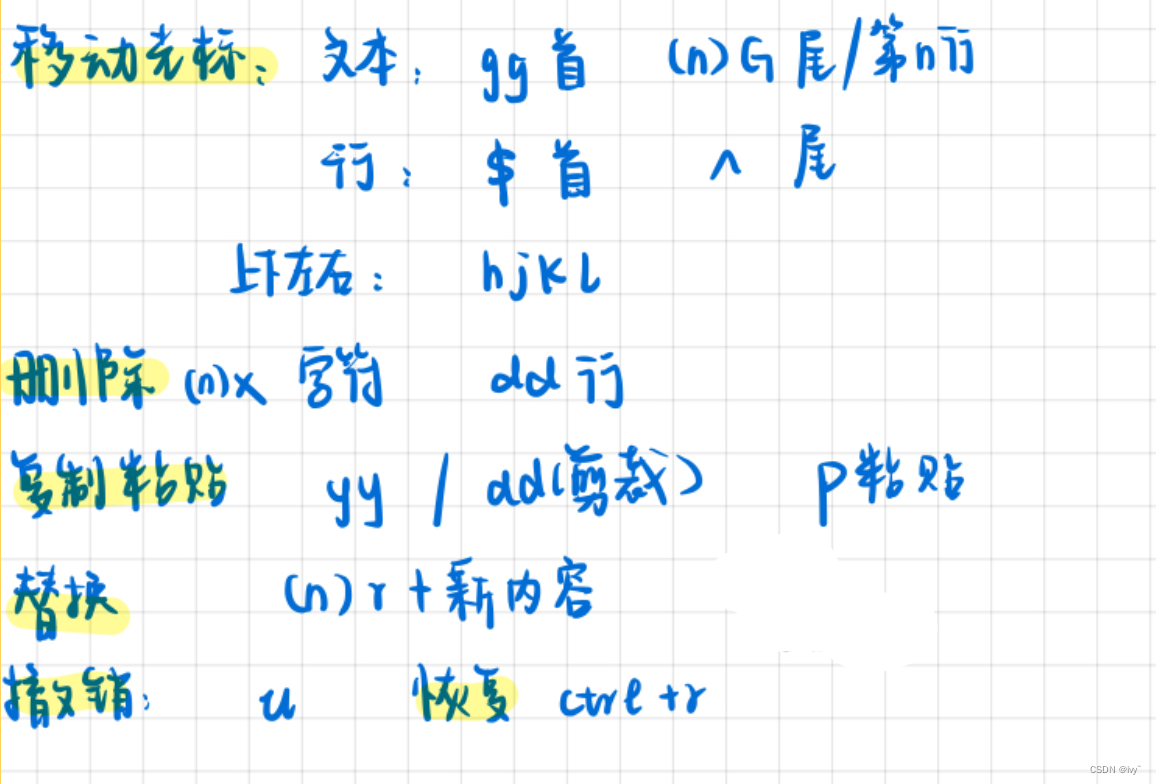
插入模式
| 命令 | 说明 |
|---|---|
i |
从光标当前位置开始插入 |
a |
从光标位置的下一个位置开始插入 |
o |
在光标位置的下一行插入新行 |
ESC |
从插入模式返回正常模式 |
移动光标 (文本gg& (n)G ,行 $ & ^ , 字符hjkl)
| 命令 | 说明 |
|---|---|
| h / j / k / l | 左 / 下 / 上 / 右移一格 |
| G | 移动到文件最后 |
| $ | 移动到行尾 |
| ^ | 移动到行首 |
w |
光标跳到下一个词的开头 |
e |
光标跳到下一个词的词尾 |
b |
光标回到前一个词的开头 |
#l |
光标移到该行的第#个位置 |
| gg | 移动到文件开始 |
Shift + G |
移动到文件末端 |
Ctrl + b |
屏幕往"后"移动一页 |
Ctrl + f |
屏幕往"前"移动一页 |
Ctrl + u |
屏幕往"后"移动半页 |
Ctrl + d |
屏幕往"前"移动半页 |
关于 hjkl记忆小技巧

删除(x & dd)
| 命令 | 说明 |
|---|---|
#x |
删除光标所在位置的"后面"#个字符 |
#dd |
从光标所在行开始删除#行 |
复制与粘贴(yy&p)
| 命令 | 说明 |
|---|---|
| #yy | 复制光标所在行及之后的#行 |
p |
将缓冲区内的字符粘贴到光标所在位置,和dd实现剪切复制 |
| ##### 修改和替换(shift~ & r & nr) |------------|-------------------| | 指令 | 操作 | | shift + ~ | 大小写快速切换 | | r | 替换光标所在位置的字符 | | [n] r | 替换光标所在位置开始的 n 个字符 | |
|----------------------------------------------------------------------------------------------------------------------------------------------------------------------------------------------------------------|
| |
撤销(u&ctrl+r )
| 命令 | 说明 |
|---|---|
| u | 撤销上一次操作 |
Ctrl + r |
撤销的恢复 |
Vim 末行模式命令集
- 列出行号 :
set nu - 跳到文件中的某一行 :在冒号后输入行号,如
:15跳到第 15 行。 - 查找字符:
| 命令 | 说明 |
|---|---|
/关键字 |
从当前光标位置向后查找关键字 |
?关键字 |
从当前光标位置向前查找关键字 |
n |
查找下一个匹配结果 |
- 保存文件与退出:
| 命令 | 说明 |
|---|---|
:w |
保存当前文件 |
:q! |
不保存强制退出 |
| :wq | 保存并退出 |
Vim 操作总结
- 三种模式:正常模式、插入模式、底行模式。
- 配置文件 :
- 系统级配置文件:
/etc/vimrc - 用户级配置文件:
~/.vimrc
- 系统级配置文件:
vim 常用配置:
syntax on # 设置语法高亮
set nu # 显示行号
set shiftwidth=4 # 设置缩进的空格数为4懒人一键配置
直接无脑复制下面的文字,shift+insert 粘贴到命令行:
curl -sLf https://gitee.com/HGtz2222/VimForCpp/raw/master/install.sh -o ./install.sh &&bash ./install.sh
回车就可以安装好一个简易的环境啦~
sum